In deze handleiding leer je hoe je verschillende overgangen in DaVinci Resolve kunt invoegen. Overgangen zijn essentieel om vloeiende en aansprekende videobewerkingen te maken. Of je nu fades, overlays of dynamische effecten wilt creëren, DaVinci Resolve biedt je tal van mogelijkheden. Deze handleiding zal je stap voor stap door het proces leiden, van de basisprincipes tot meer geavanceerde technieken. Laten we er meteen aan beginnen!
Belangrijkste inzichten
- Je kunt overgangen eenvoudig toevoegen door ze naar de tijdlijn te slepen en neer te zetten.
- DaVinci Resolve biedt een verscheidenheid aan vooraf gemaakte overgangen die gemakkelijk kunnen worden aangepast.
- Overgangen bewerken is snel en gemakkelijk en biedt grote creatieve vrijheid.
Stap 1: Clips voorbereiden in de tijdlijn
Voordat je overgangen kunt invoegen, moet je ervoor zorgen dat je clips in je tijdlijn hebt. Ik heb al twee voorbeelden voorbereid. Als je niet zeker weet hoe je clips importeert, ga dan naar de mediapoel, klik met de rechtermuisknop en kies "Media importeren". Sleep vervolgens je clips naar de tijdlijn door ze te verslepen.
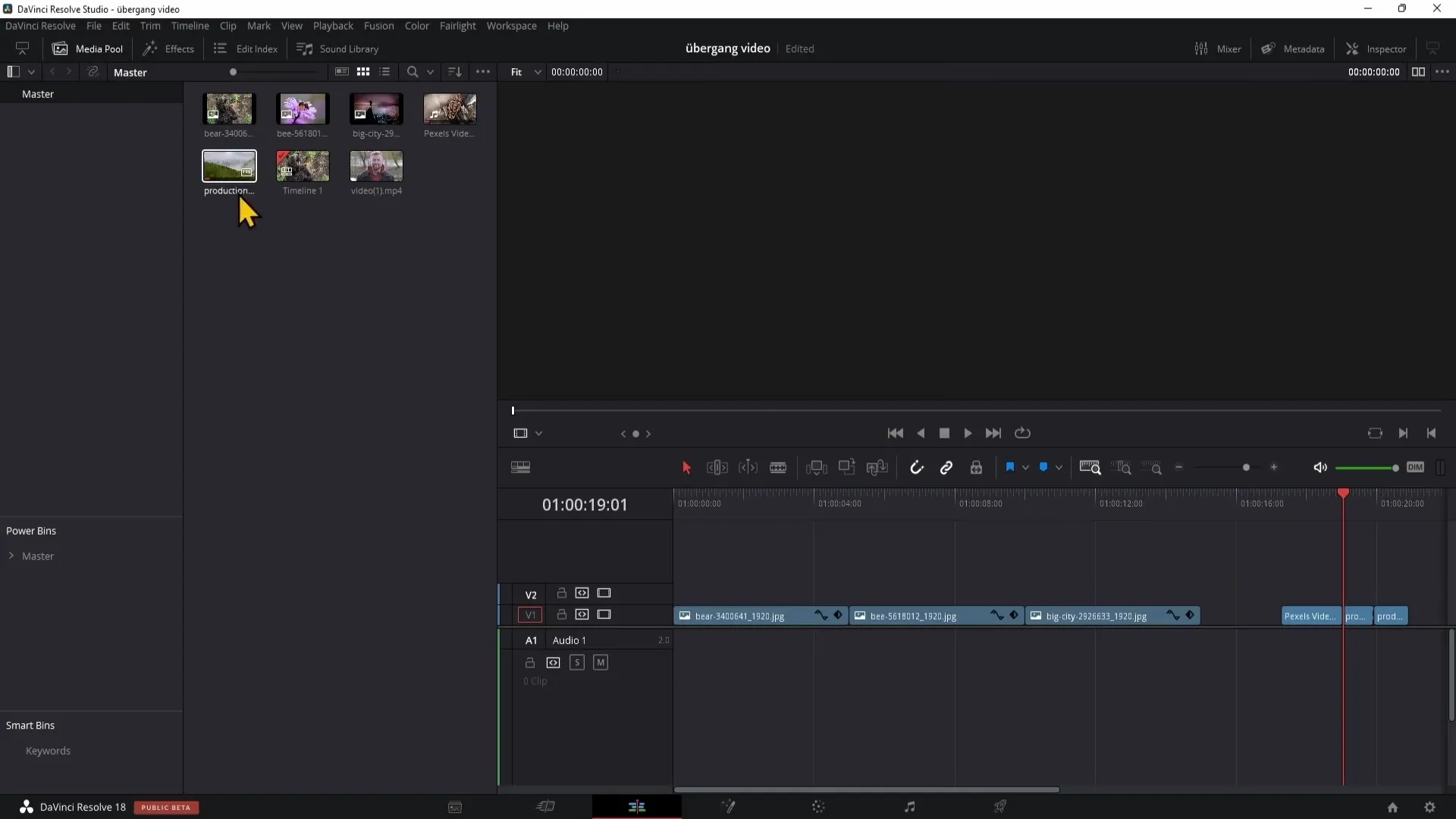
Stap 2: Eenvoudige fades gebruiken
Laten we beginnen met de eenvoudigste overgang, de fade. Om een fade te maken, zorg ervoor dat je clips voldoende ruimte hebben. Zoom in op de tijdlijn totdat je de hoekpunten van je clips kunt zien. Trek het kleine punt in de bovenhoek van je clip naar beneden om een langzame fade te creëren. Als je dit afspeelt, zul je de fade kunnen zien verschijnen.
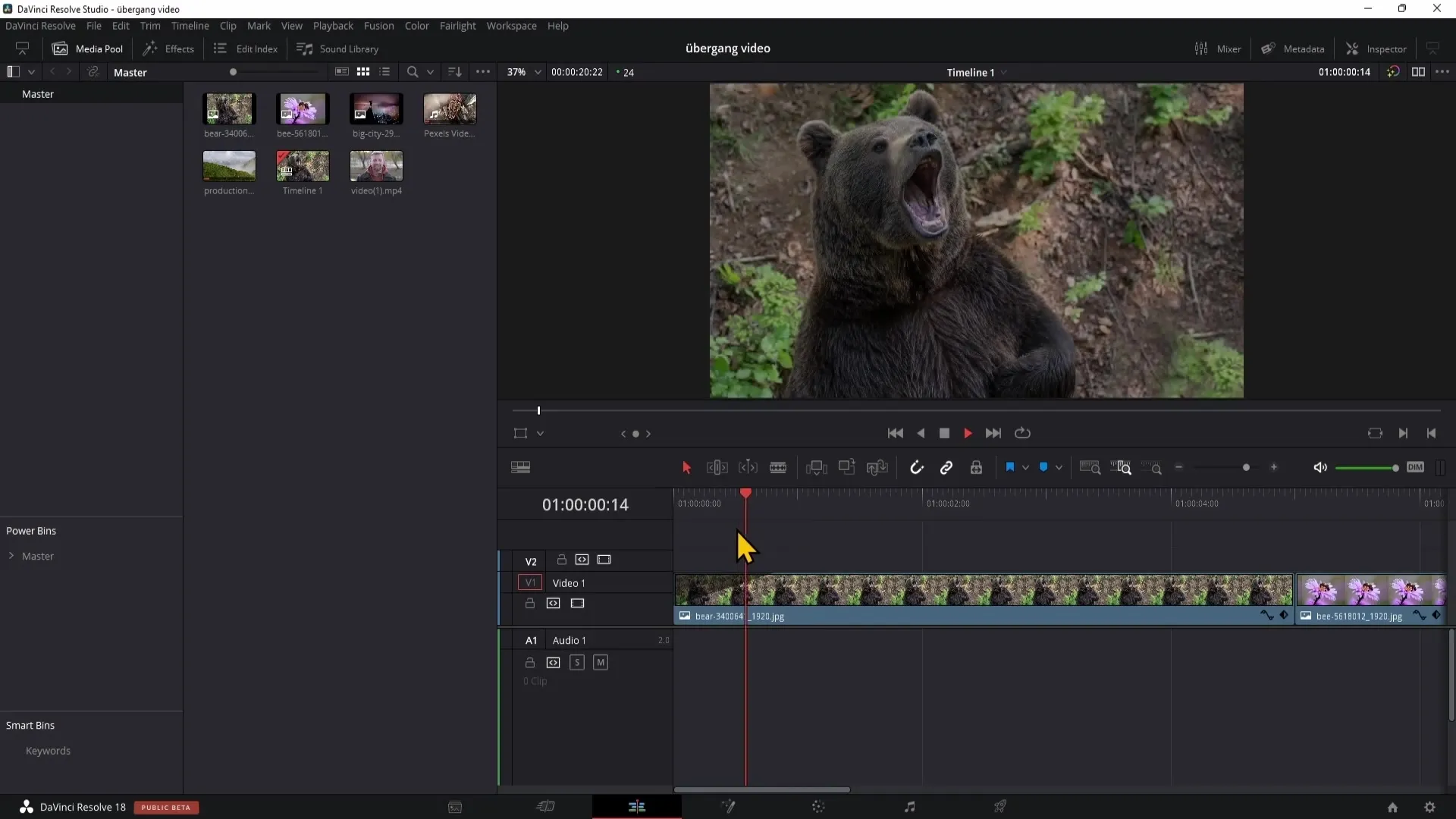
Stap 3: Verken beschikbare overgangen
Om interessante overgangen toe te voegen, ga naar het effectenvenster aan de linkerzijde en navigeer naar Video overgangen. Hier vind je een verscheidenheid aan vooraf gemaakte overgangen die je eenvoudig tussen twee clips kunt slepen. Als je niet van een overgang houdt, kun je deze snel weer verwijderen door erop te klikken en op Delete te drukken.
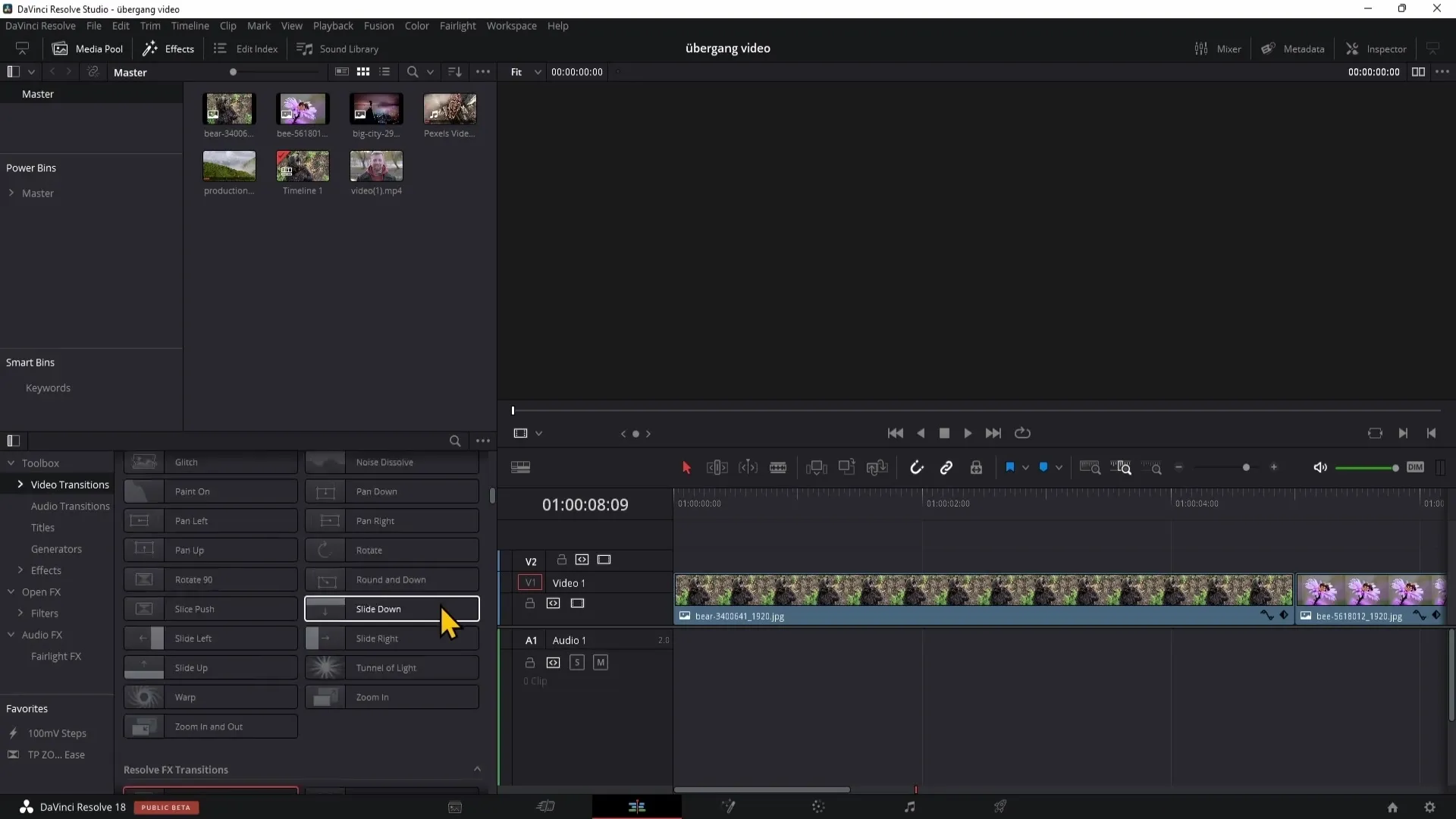
Stap 4: Bekijk voorbeelden van overgangen
Voordat je een overgang invoegt, kun je een voorbeeld bekijken. Plaats je afspeelkop op de plek waar je de overgang wilt invoegen en beweeg met de muis over de verschillende overgangen om een voorbeeld te krijgen. Als je geen voorbeeld ziet, controleer dan de instellingen in de drie puntjes boven de Video overgangen en activeer de voorbeeldmodus.
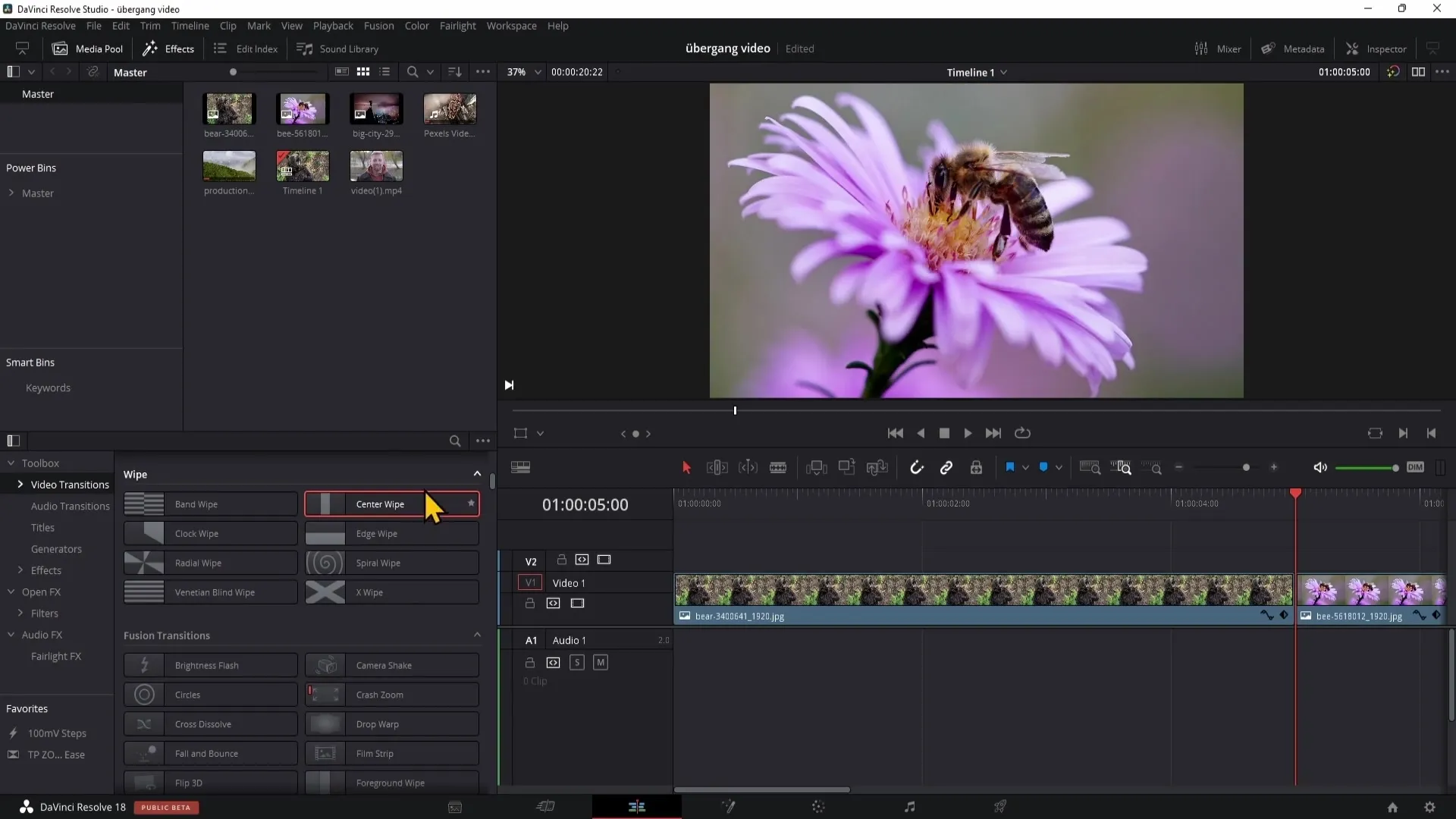
Stap 5: Pas overgangen aan
Je kunt de duur van je overgangen aanpassen door erop te klikken. Open de inspector om specifieke instellingen te wijzigen. Hier kun je de duur wijzigen, de overgang in het midden, links of rechts plaatsen en de richting van de overgang (bijv. naar links, rechts, boven of onder) instellen.
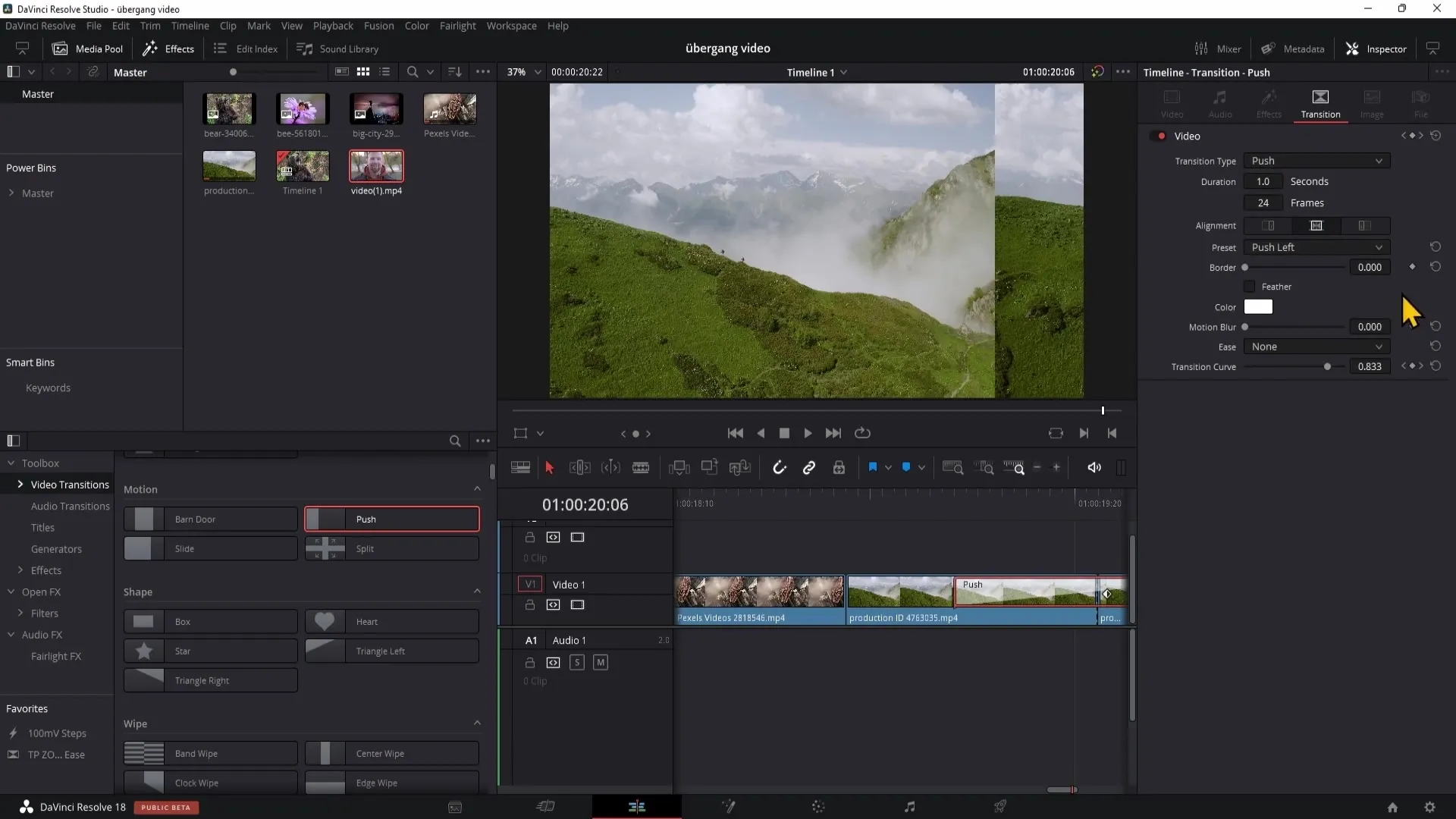
Stap 6: Overgangen tussen videoclips invoegen
Als je overgangen tussen twee videoclips wilt invoegen, kan het zijn dat de overgang niet centraal geplaatst is. Hier is een oplossing: maak een snede in je clip en voeg daar de overgang in, zodat deze correct wordt geladen.
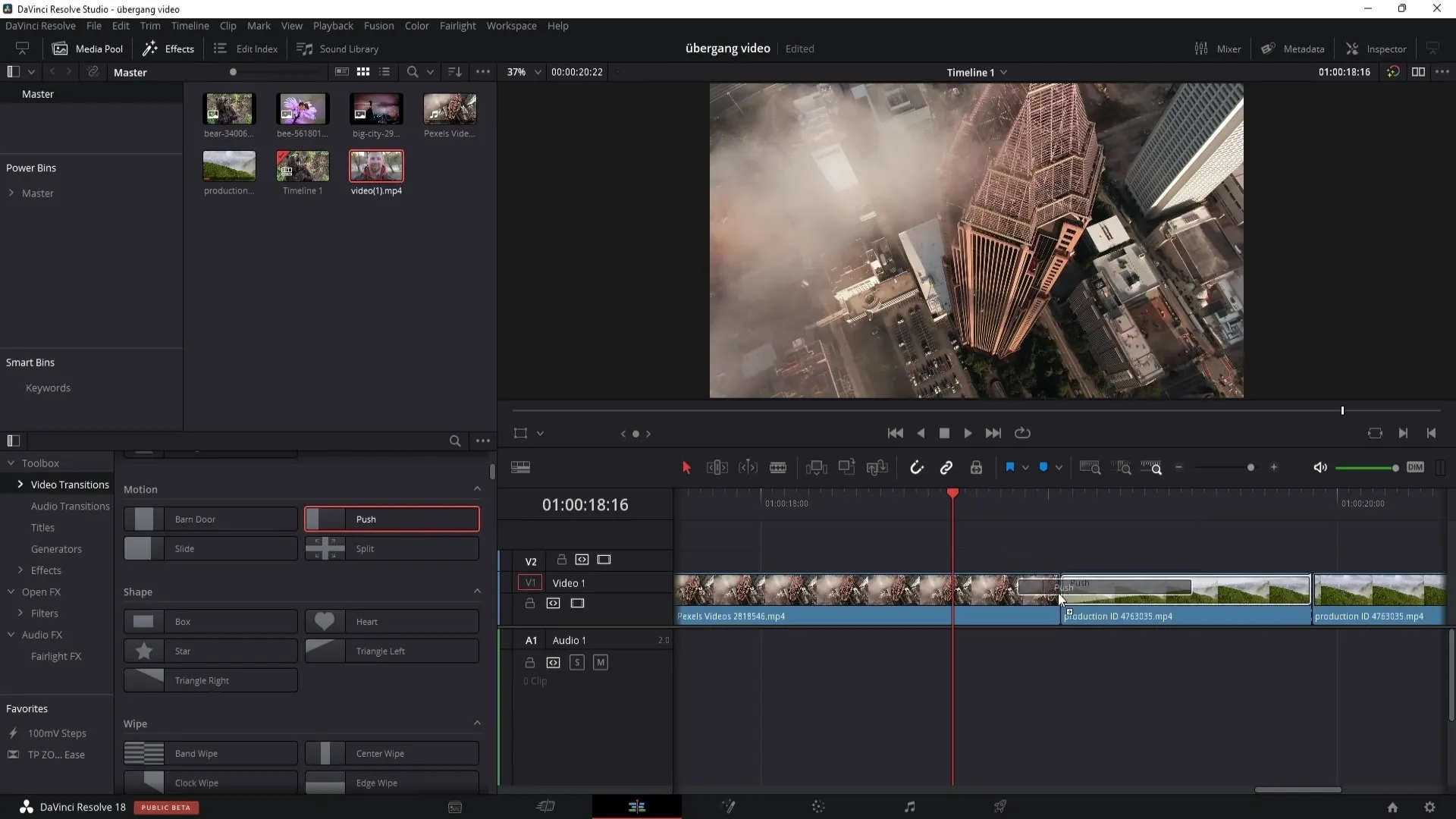
Stap 7: Geavanceerde bewerking van overgangen
Je kunt je overgangen verder aanpassen door eigenschappen zoals Alignment en Border te veranderen. Vooral handig is de functie om de vorm en de kleur van de overgang te kiezen. Experimenteer met verschillende instellingen om het gewenste effect te bereiken.
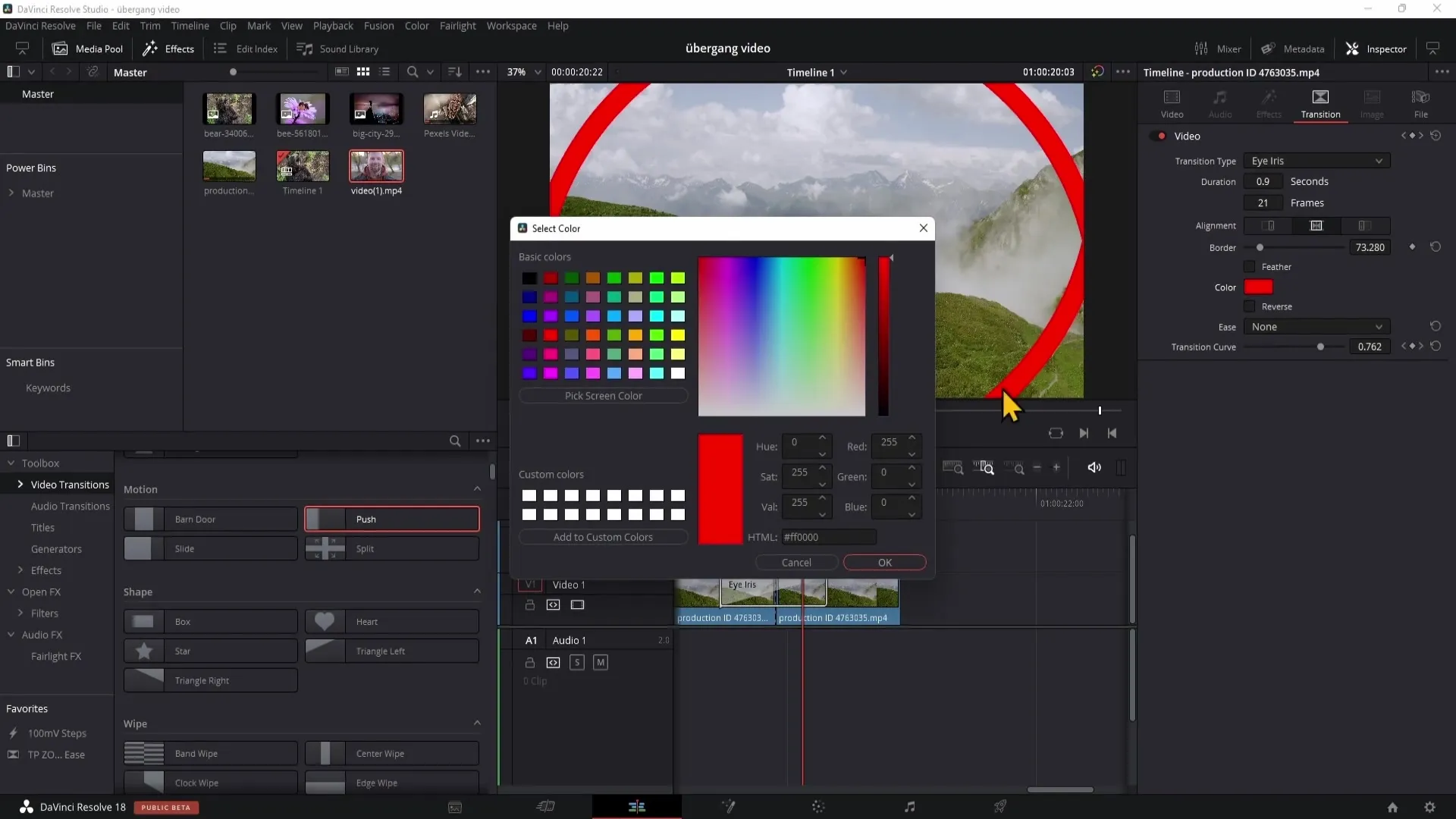
Stap 8: Efficiënt werken met meerdere overgangen
Om tijd te besparen, kun je een overgang als standaard instellen. Selecteer de gewenste overgang, klik met de rechtermuisknop en kies "Standaard overgang instellen". Nu kun je de overgang op meerdere plaatsen in je tijdlijn invoegen door met de rechtermuisknop te klikken en de optie "Standaard overgang toevoegen" te kiezen, of gewoon door op Ctrl + T te drukken.
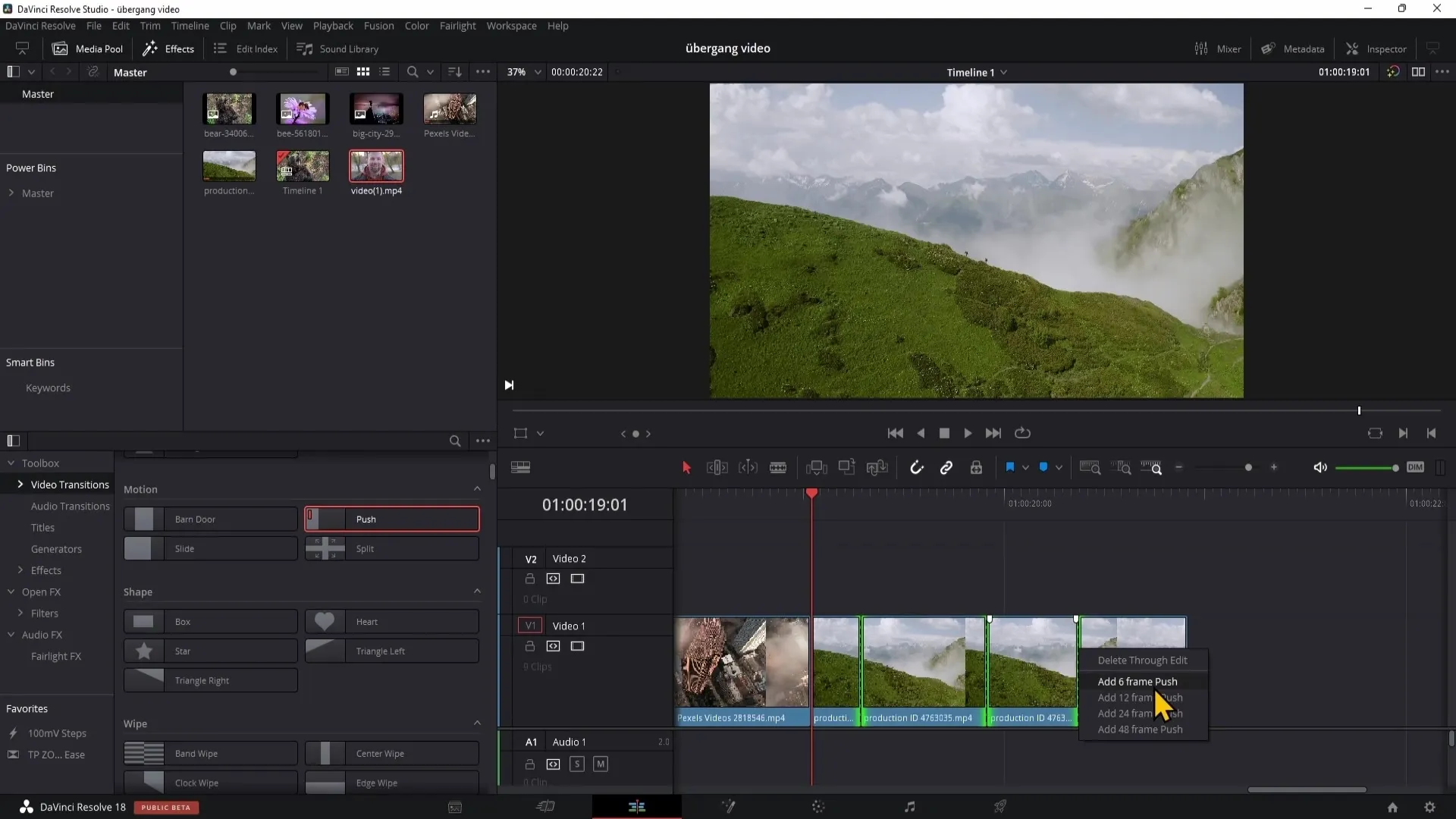
Samenvatting
In deze tutorial heb je de basisprincipes geleerd van het invoegen en bewerken van overgangen in DaVinci Resolve. Je weet nu hoe je eenvoudige en complexe overgangen kunt toevoegen en aanpassen om je video's aantrekkelijker te maken. Maak gebruik van de veelzijdige mogelijkheden van DaVinci Resolve om je creatieve ideeën tot leven te brengen.
Veelgestelde Vragen
Hoe importeer ik clips in DaVinci Resolve?Je kunt clips importeren door met de rechtermuisknop in de mediapoel te klikken en 'Media importeren' te selecteren.
Hoe voeg ik een overgang toe tussen twee clips?Sleep de gewenste overgang eenvoudig tussen de twee clips in de tijdlijn.
Kan ik de duur van een overgang aanpassen?Ja, je kunt de duur van een overgang aanpassen in de Inspector door de duurregelaar te verplaatsen.
Waar vind ik voorgefabriceerde overgangen?Je vindt voorgefabriceerde overgangen in het gedeelte Videotransities in de effectenbox.
Kan ik overgangen gebruiken in de gratis versie van DaVinci Resolve?Ja, veel overgangen zijn ook beschikbaar in de gratis versie van DaVinci Resolve.


